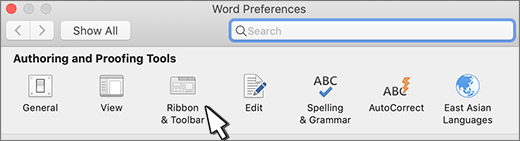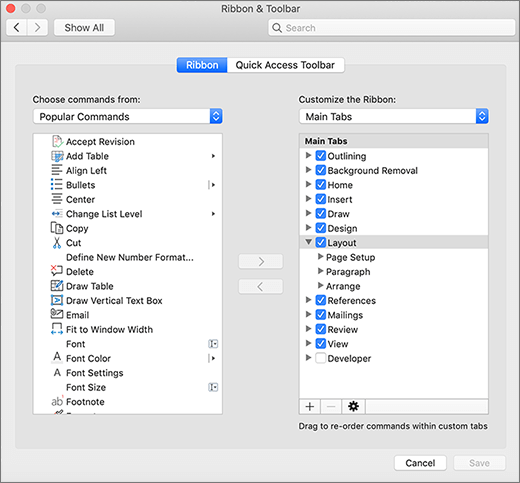Anpassen des Menübands
Sie können das Menüband in Word ganz nach Ihren Wünschen personalisieren, indem Sie häufig verwendete Befehle anzeigen und die befehle ausblenden, die Sie selten verwenden. Sie können benutzerdefinierte Registerkarten ändern oder benutzerdefinierte Registerkarten und benutzerdefinierte Gruppen für Ihre am häufigsten verwendeten Befehle erstellen.
Hinweis: Sie können weder Standardbefehle umbenennen, noch die Symbole, die diesen Standardbefehlen zugeordnet sind, oder die Reihenfolge dieser Befehle ändern.
-
Um das Menüband anzupassen, öffnen oder erstellen Sie ein Dokument.
-
Wechseln Sie zu den Einstellungen für die App, und wählen Sie Menüband und Symbolleiste aus.
-
Wählen Sie im Registerkartenfenster Menüband die Befehle aus, die Sie zum Menüband hinzufügen oder daraus entfernen möchten, und wählen Sie die Pfeile zum Hinzufügen oder Entfernen aus.
Hinweis: Wenn Sie Standardregisterkarten oder -befehle wie die Registerkarte Start oder Einfügen vom Menüband entfernen möchten, deaktivieren Sie das entsprechende Kontrollkästchen im Feld Menüband anpassen.
Folgende Anpassungen können Sie im Menüband vornehmen:
-
Umbenennen von Registerkarten: Zum Umbenennen wählen Sie eine Registerkarte, z. B. Start, Einfügen oder Design, aus dem Feld Menüband anpassen aus, wählen Sie
-
Hinzufügen einer neuen Registerkarte oder Gruppe: Zum Hinzufügen einer neuen Registerkarte oder einer neuen Gruppe wählen Sie
-
Entfernen von Registerkarten: Sie können nur benutzerdefinierte Registerkarten vom Menüband entfernen. Zum Entfernen wählen Sie Ihre Registerkarte im Feld Menüband anpassen aus, und wählen Sie